Hoe u de bedieningselementen van Audible Player kunt aanpassen

Wat te weten
- Met Audible kunt u de beschikbare opties in de hoofdspeler aanpassen.
- Pas de bedieningselementen van de Audible-speler aan via ‘Profiel > Instellingen > Speler’.
- Vervang de opties in de onderste rij van Audible Player via ‘Profiel > Instellingen > Speler > Speleraanpassing’.
Audible heeft verschillende instellingen waarmee u kunt bepalen hoe u in de app naar een audioboek luistert. Op de Audible Player, waar de afspeelknoppen te vinden zijn, doen de standaardopties Pauze/Afspelen, vooruit/achteruit springen, snelheid en timers een groot deel van het zware werk. Maar deze standaardbesturingsopties zijn niet in steen gebeiteld. U kunt ze aanpassen aan uw speciale luisterbehoeften voor audioboeken, en de minst gebruikte bedieningselementen vervangen door bedieningselementen die voor u relevanter zijn. Hier leest u hoe u de bedieningselementen van de Audible-speler in de Audible-app kunt aanpassen.
Hoe u de bedieningselementen van de Audible-speler kunt aanpassen
Hier ziet u hoe u de besturing van de Audible-speler kunt aanpassen en kunt kiezen welke opties ruimte in beslag nemen op de hoofdspeler.
Pas de bedieningselementen van de speler aan
- Open de Audible-app, tik op Profiel in de rechteronderhoek en tik vervolgens op Instellingen in de rechterbovenhoek.
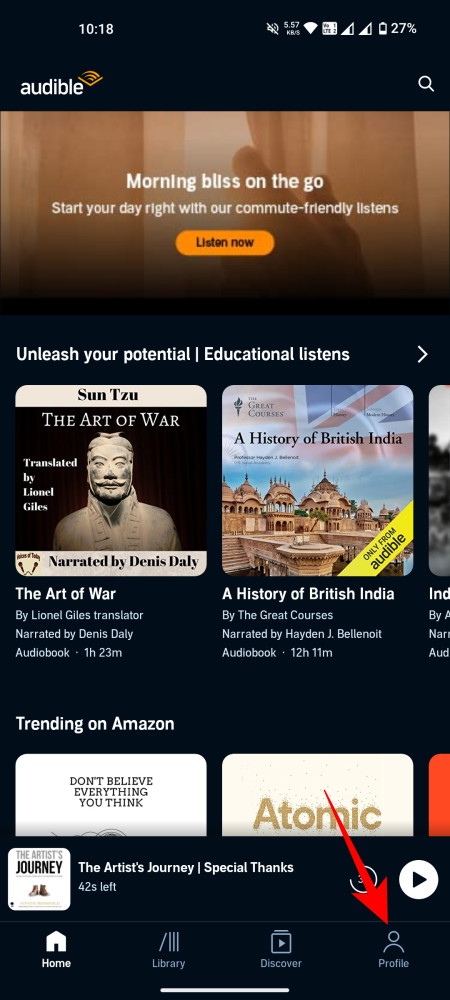
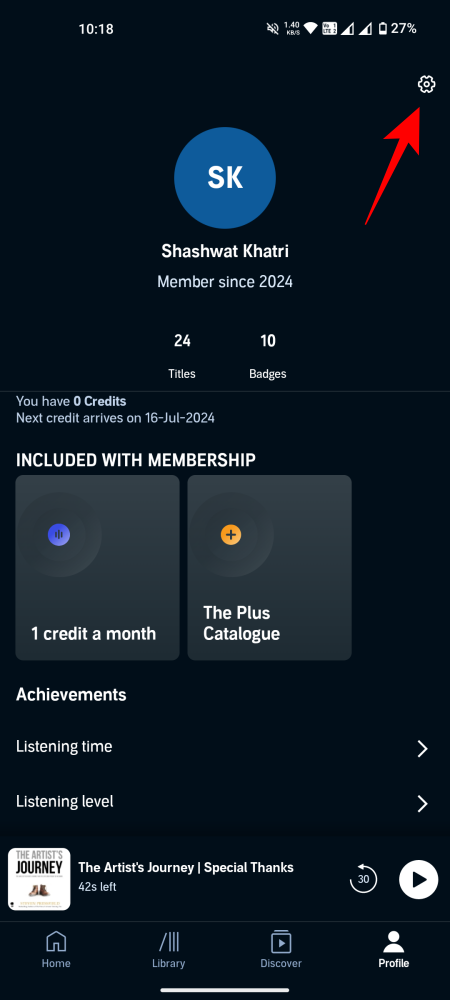
- Tik onder ‘App-instellingen’ op Speler . Hierdoor worden alle spelerinstellingen onthuld die u kunt wijzigen.
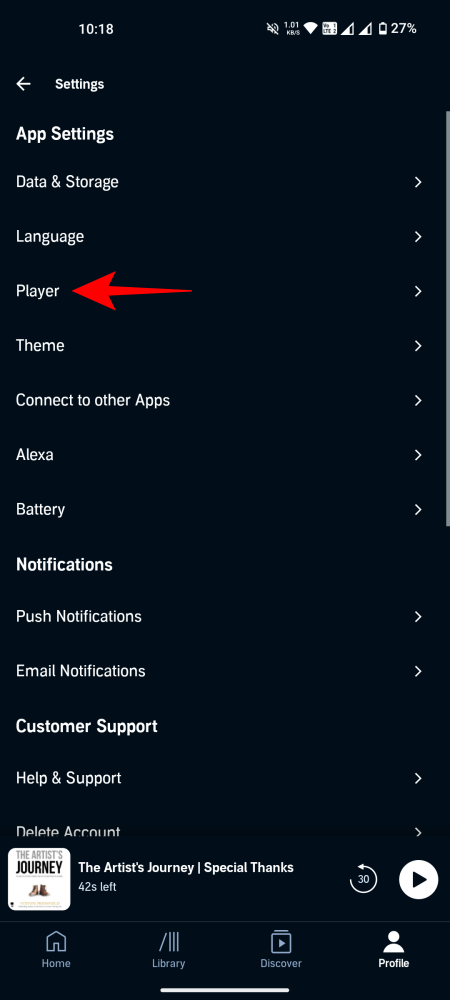
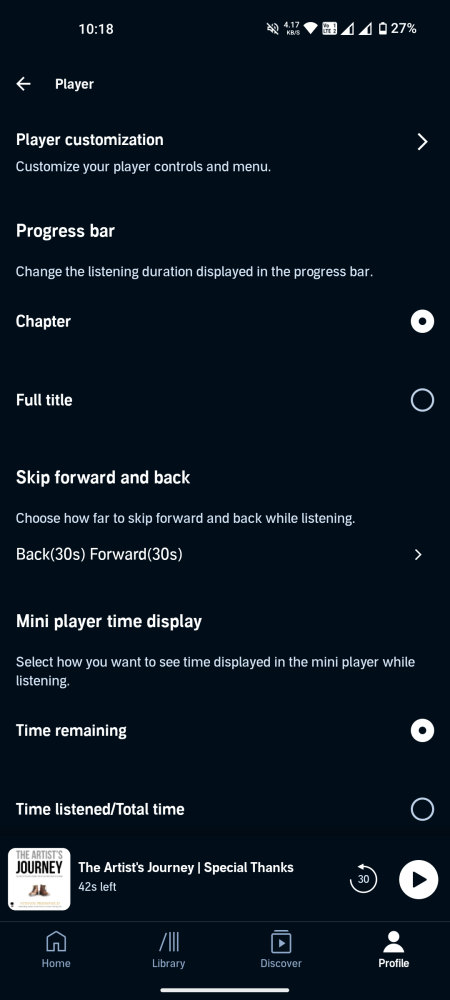
Hoewel je hier een aantal instellingen zult vinden, hebben alleen de volgende rechtstreeks betrekking op de spelerbediening:
Voortgangsbalk
Standaard is de luisterduur die in de voortgangsbalk wordt weergegeven ingesteld op ‘Hoofdstuk’, wat voor de meeste gebruikers de ideale instelling is.
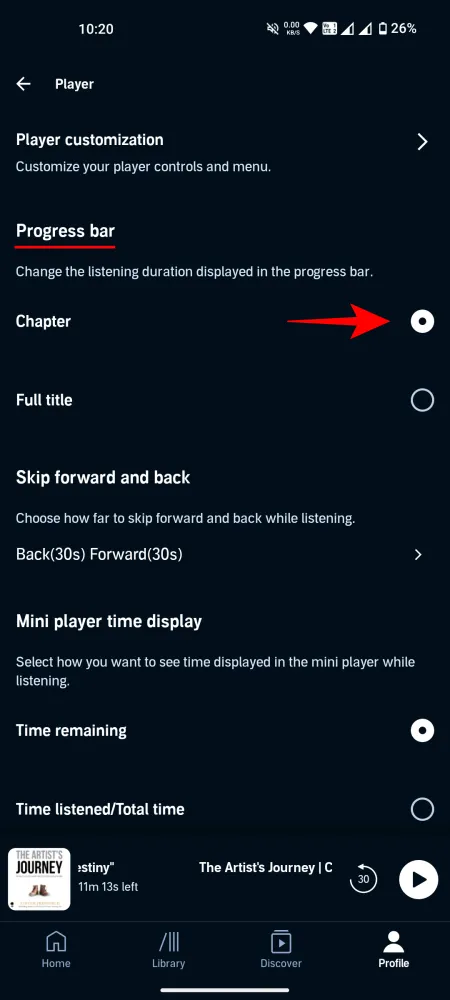
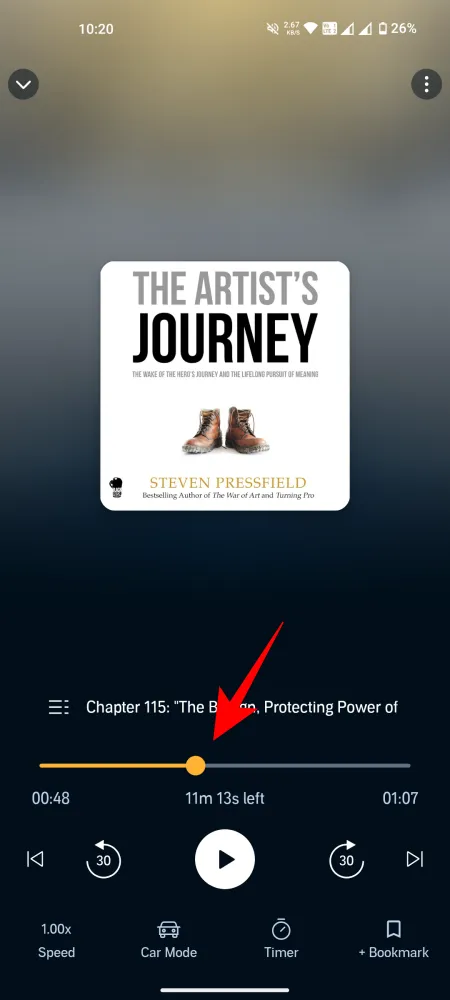
Maar als je in één oogopslag wilt zien waar je bent in het boek, past de optie ‘Volledige titel’ wellicht beter bij je.
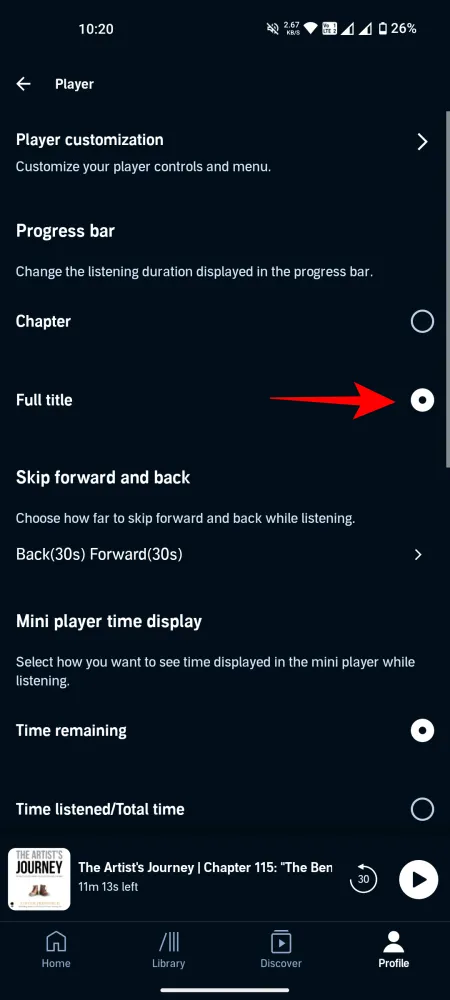
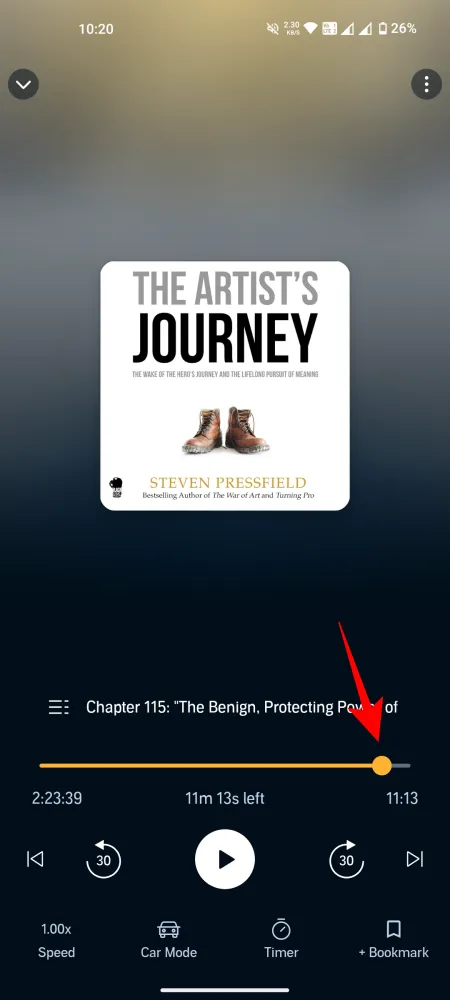
Vooruit en terug springen
Dit is misschien wel de meest aangepaste instelling. Wanneer u vooruit of achteruit springt, gaat u 30 seconden in die richting. Maar voor de meesten is dit zeker niet ideaal. Met deze instelling kunt u het exacte skip-interval aanpassen. U kunt kiezen uit de volgende intervallen (in seconden): 10, 15, 20, 30, 60, 90.
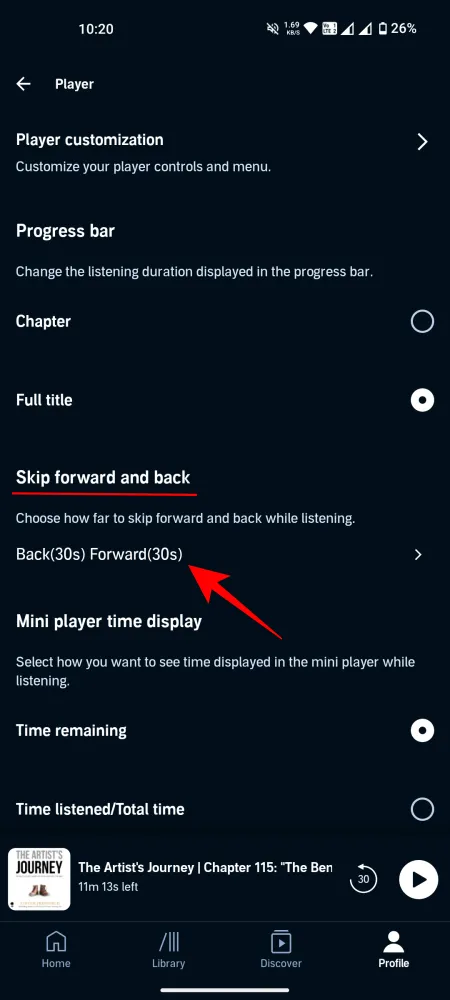
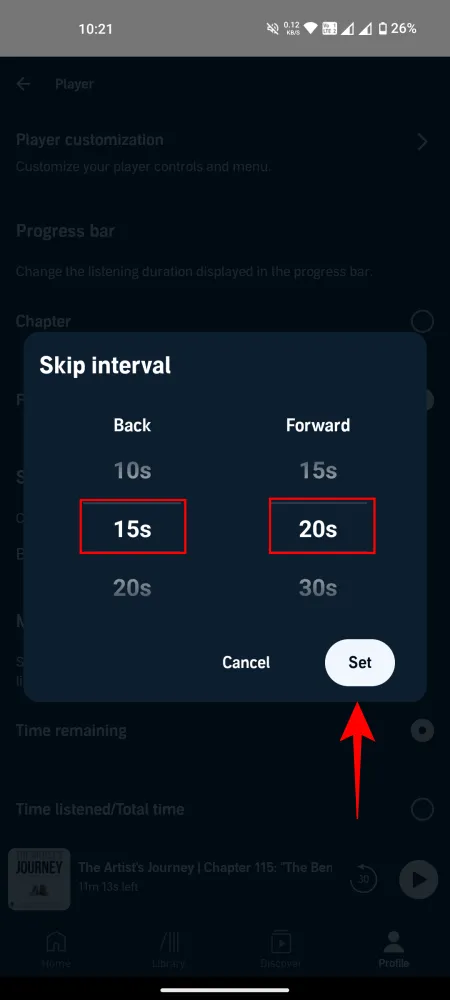
Vergeet niet op ‘Instellen’ te tikken als u klaar bent.
Tijdweergave van minispeler
De minispeler is de geminimaliseerde speler die onderaan rust terwijl je de app gebruikt. Het biedt nog een andere manier om te zien waar u zich in het boek bevindt. De standaardoptie staat ingesteld op ‘Resterende tijd’. Maar sommige gebruikers geven misschien de voorkeur aan de optie ‘Geluisterde tijd/Totale tijd’.

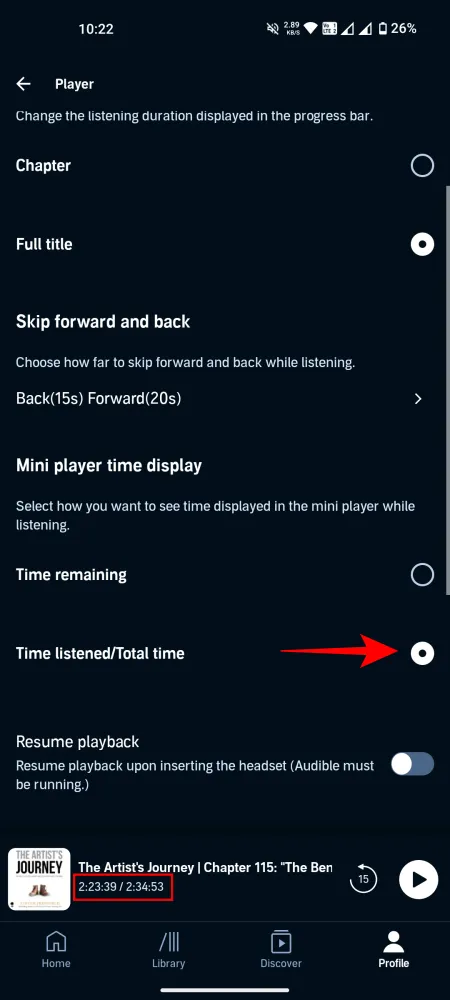
Gemengd
De rest van de opties hebben meer te maken met het automatische gedrag van de speler dan met welke aanpasbare optie dan ook waarmee u communiceert. Deze omvatten:
- ‘Afspelen hervatten’ bij het plaatsen van de headset
- Timer ‘Schudden om te verlengen’
- ‘Zet auto-lock uit’ tijdens het luisteren
- ‘Synchroniseer luisterpositie’ op verschillende apparaten
- ‘Automatische automodus’ bij verbinding met een auto via Bluetooth
- ‘Continu luisteren’
Pas de onderste rij aan
De opties in de onderste rij van de Audible-speler kunnen worden vervangen door opties die voor u relevanter zijn. Hier is hoe:
- Tik op de optie Speleraanpassing op hetzelfde ‘Speler’-scherm.
- Vervolgens sleept u eenvoudigweg een optie uit het ‘Spelermenu’ en vervangt u een optie uit ‘Spelerbediening’.
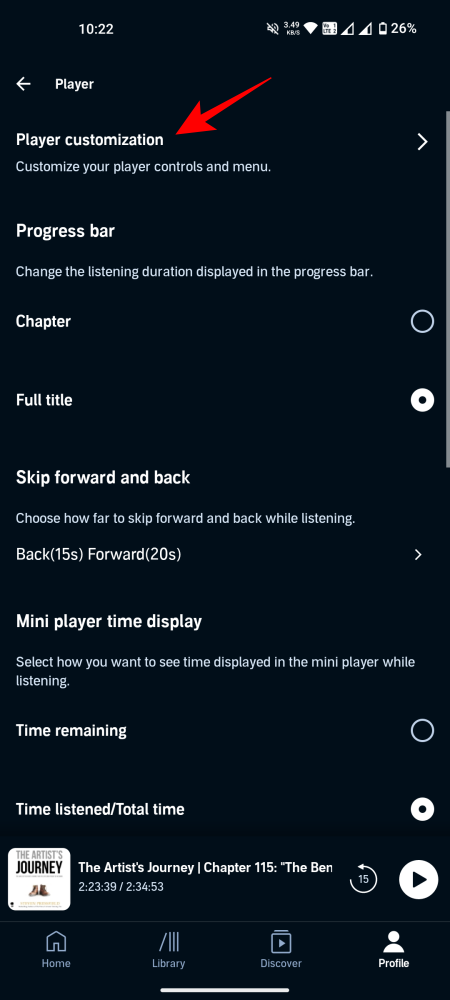
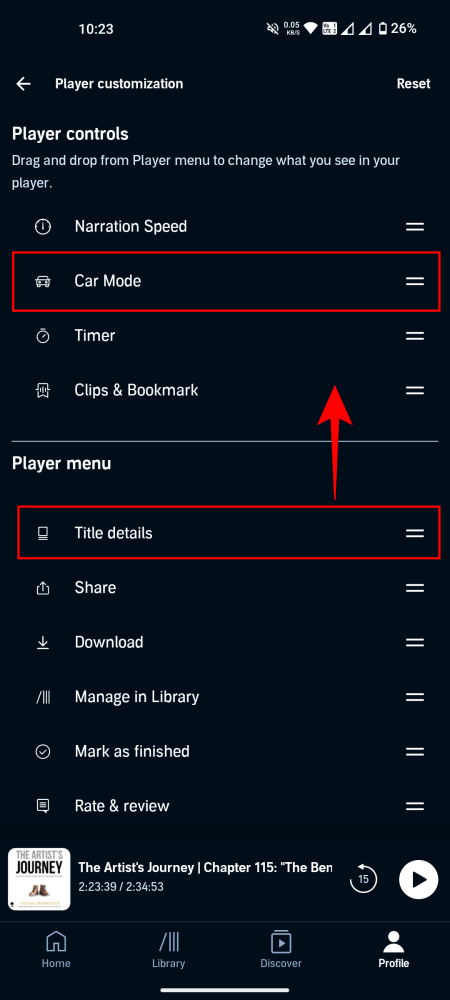
- Als u klaar bent, ziet u dat de optie voor u beschikbaar komt in de Audible-speler.
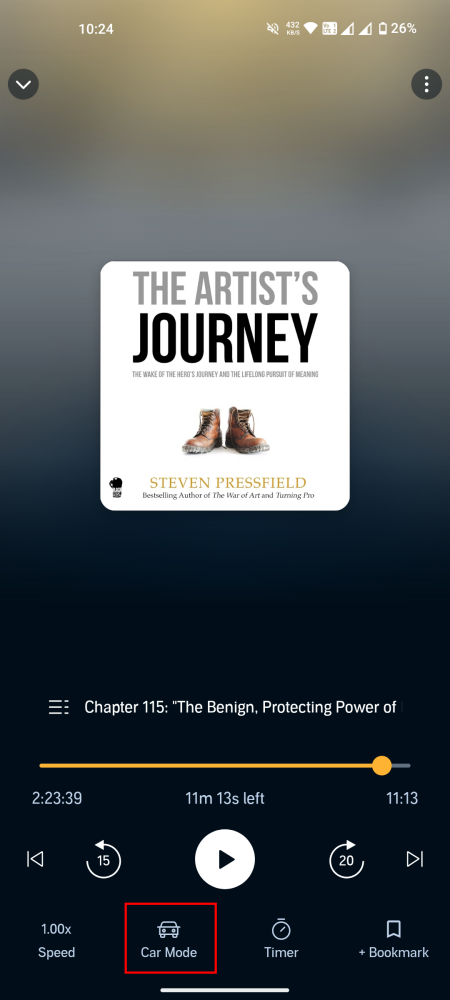
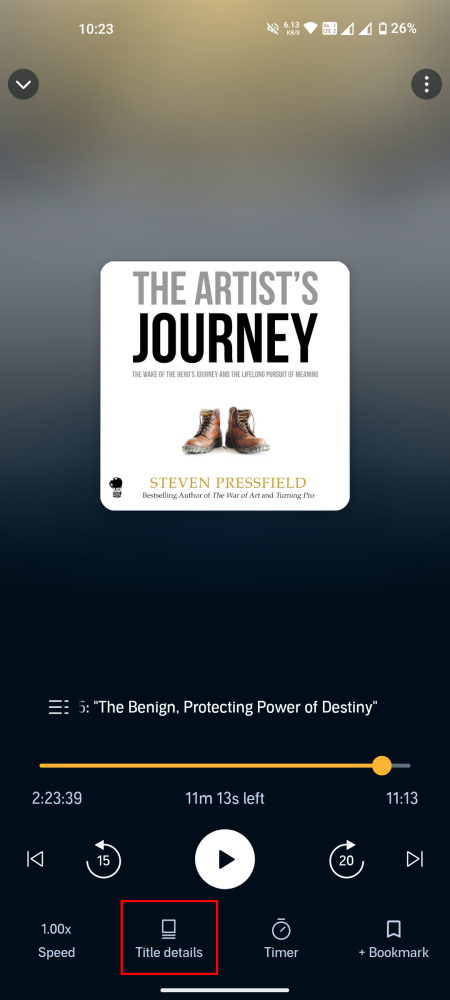
We hopen dat u uw Audible-speler beter hebt kunnen aanpassen aan uw behoeften en luistergewoonten. Tot de volgende keer! Blijf lezen.



Geef een reactie